谷歌浏览器删除托管应用数据的方法
时间:2024-04-26 10:05:16作者:极光下载站人气:0
很多小伙伴在使用谷歌浏览器的过程中经常会遇到需要对浏览器中的浏览数据进行清除的情况。有的小伙伴想要清除谷歌浏览器中的托管应用数据,但又不知道该在哪里找到该选项。其实我们只需要先进入谷歌浏览器的设置页面,然后在隐私和安全设置页面中找到清除浏览数据选项,打开该选项,接着在弹框中打开“高级”选项,最后在高级设置页面中就能看到“托管应用数据”选项了,点击勾选该选项,再点击清除选项即可。有的小伙伴可能不清楚具体的操作方法,接下来小编就来和大家分享一下谷歌浏览器删除托管应用数据的方法。

方法步骤
1、第一步,我们在电脑中先点击打开谷歌浏览器,然后在浏览器页面中点击打开右上角的三个竖点图标

2、第二步,打开三个竖点图标之后,我们再在下拉列表中找到“设置”选项,点击打开该选项
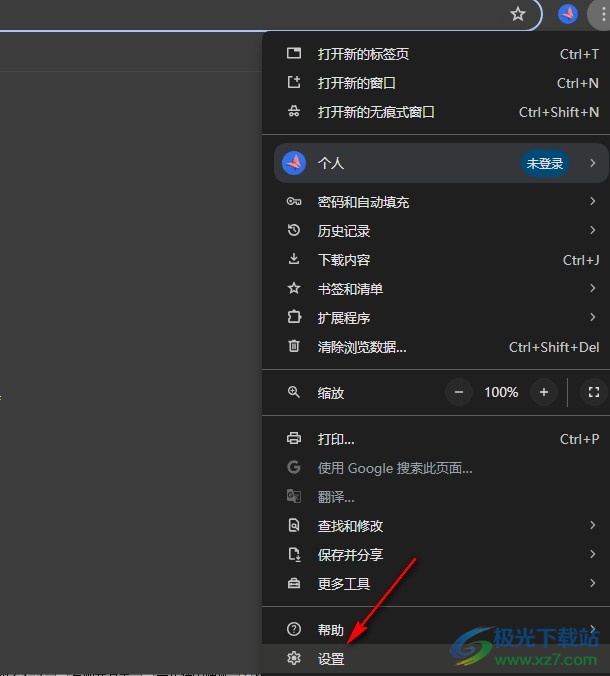
3、第三步,进入谷歌浏览器的设置页面之后,我们在该页面中先点击打开左侧的“隐私和安全”选项
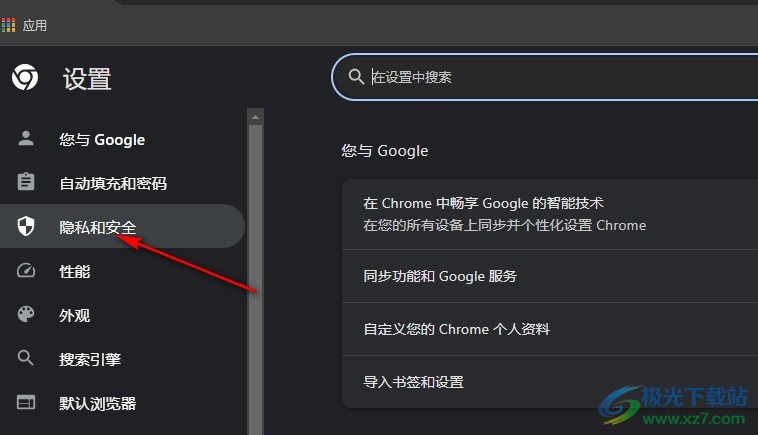
4、第四步,接着在隐私和安全设置页面中,我们找到“清除浏览数据”选项,直接点击打开该选项

5、第五步,在清除浏览数据的弹框中,我们先点击打开“高级”选项,然后在高级页面中点击勾选“托管应用数据”选项,最后点击“清除”选项即可

以上就是小编整理总结出的关于谷歌浏览器删除托管应用数据的方法,我们在谷歌浏览器的隐私和安全设置页面中打开清除浏览数据选项,接着在清除浏览数据的弹框中先打开高级选项,再在高级页面中点击勾选“托管应用数据”选项,最后点击清除选项即可,感兴趣的小伙伴快去试试吧。

大小:79.30 MB版本:v100.0.4896.75 64位官方最新版环境:WinAll, WinXP, Win7, Win10
- 进入下载

网友评论